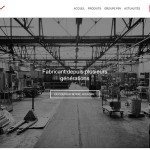Dépannage de Site WordPress : Guide Pratique
136 vues
29 septembre 2024
Cyril Thibout
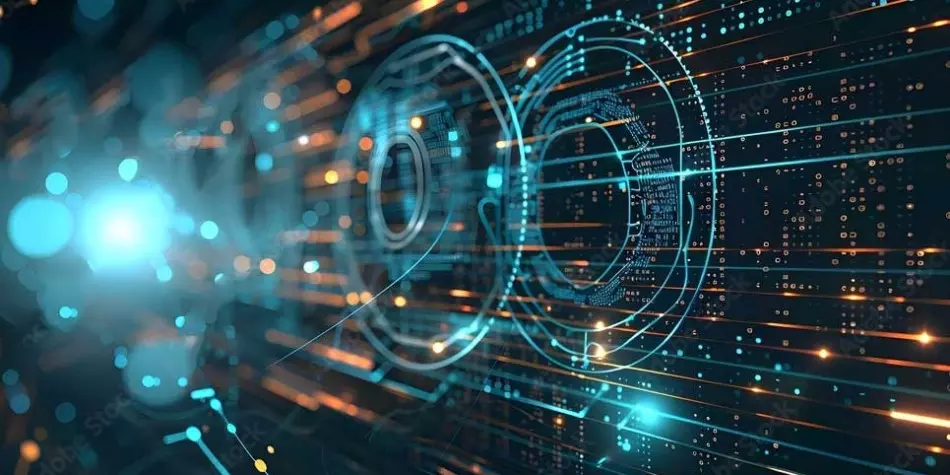
Lorsque vous gérez un site WordPress, il est inévitable de rencontrer des problèmes techniques. Ces incidents, qu'ils soient mineurs ou critiques, peuvent rapidement affecter la performance et la disponibilité de votre site. Ainsi, le dépannage de site WordPress est une compétence essentielle pour garantir un site toujours fonctionnel et optimisé. Cet article vous guide à travers les étapes et solutions pour dépanner votre site WordPress efficacement.
Dépannage Wordpress : Identifier les Problèmes Courants
Avant de plonger dans le dépannage, il est important de connaître les problèmes courants que les propriétaires de sites WordPress rencontrent. En effet, les erreurs peuvent survenir pour diverses raisons, mais certaines sont plus fréquentes. Selon comment évolue le CMS Wordpress on a pu lister les principaux types de problèmes.
Problèmes de mise à jour
Tout d'abord, les mises à jour régulières sont essentielles pour la sécurité et la performance d’un site WordPress. Cependant, elles peuvent parfois entraîner des incompatibilités avec les thèmes ou les plugins. Lorsque cela se produit, votre site peut afficher des erreurs ou même cesser de fonctionner. C’est pourquoi il est important de toujours effectuer des sauvegardes avant toute mise à jour.
Expert Wordpress pour la maintenance
Faites confiance à nos spécialistes depuis 2005!
Erreurs 404
Ensuite, l’erreur 404 survient lorsque les visiteurs tentent d'accéder à une page inexistante. Ce problème peut résulter d’un mauvais paramétrage des permaliens ou d’une suppression de contenu. Vérifier et corriger les liens brisés est crucial pour une expérience utilisateur fluide.
Problèmes de vitesse de chargement
Un autre problème récurrent est la lenteur du site. Cela peut être lié à une mauvaise optimisation des images, à des plugins trop lourds ou à un hébergement peu performant. De plus, un site lent nuit au référencement et augmente le taux de rebond.
Étapes Clés pour le Dépannage
Le dépannage de site WordPress commence souvent par la nécessité de mettre à jour votre installation, que ce soit le noyau WordPress, les plugins ou les thèmes. En cas de erreur WordPress, il peut être utile de vérifier le code PHP dans les fichiers concernés, comme ceux situés dans le répertoire wp-content/plugins. Parfois, le problème vient d’une mauvaise configuration du fichier php.ini, un fichier essentiel situé à la racine de votre site, utilisé pour gérer les paramètres du serveur.
Une autre étape consiste à accéder à l’interface d’administration WordPress pour désactiver les plugins ou vérifier les réglages. Si cela ne résout pas les erreurs rencontrées, vous devrez peut-être explorer les options de votre hébergement web, car une mauvaise configuration du serveur ou des limitations peuvent affecter le fonctionnement de votre site. Enfin, assurez-vous que votre nom de domaine est bien relié à l’hébergement et que le moteur de recherche indexe correctement votre site, ce qui peut influencer sa visibilité.
Le dépannage d’un site internet WordPress commence souvent par une vérification approfondie du tableau de bord. Cette interface centrale permet de détecter rapidement les anomalies ou les messages d'erreur. L'une des premières étapes consiste à s'assurer que tous les éléments du site sont à jour, y compris les plugins, les thèmes, et la version de WordPress elle-même.
Souvent, des incompatibilités peuvent survenir si votre version de PHP n'est pas compatible avec WordPress ou certains plugins. Il est donc crucial de vérifier que votre serveur utilise une version de PHP recommandée (au moins 7.4 ou supérieure). Si ce n'est pas le cas, la mise à jour de la version de PHP via votre hébergement peut résoudre bon nombre de problèmes.
De plus, le tableau de bord permet de désactiver temporairement des plugins qui pourraient être à l'origine des dysfonctionnements. Si des problèmes persistent, une vérification des fichiers du site et des erreurs de configuration côté serveur peut s’avérer nécessaire. En résumé, un dépannage méthodique via le tableau de bord, en vérifiant la compatibilité de la version de PHP, est essentiel pour garantir le bon fonctionnement de votre site internet WordPress.
Étape 1 : Vérifier les Plugins et Thèmes
Tout d’abord, commencez par désactiver tous les plugins. Souvent, un conflit entre un plugin et WordPress provoque des dysfonctionnements. Après avoir désactivé les plugins, réactivez-les un par un pour identifier celui qui cause le problème. De la même manière, si un thème pose problème, passez temporairement à un thème par défaut pour voir si le site fonctionne correctement.
Étape 2 : Revenir à une Version Précédente
Parfois, une mise à jour de plugin ou de WordPress peut engendrer des problèmes imprévus. Dans ce cas, revenir à une version précédente peut être une solution rapide. Il est important de connaître les versions stables et compatibles avec votre site avant de faire toute modification.
Étape 3 : Inspecter les fichiers .htaccess et wp-config.php
Le fichier .htaccess est souvent la cause des erreurs de redirection ou de page 404. Ainsi, il peut être utile de réinitialiser ce fichier en le renommant ou en le recréant. De plus, le fichier wp-config.php contient des informations importantes concernant la base de données et les réglages principaux de WordPress. Vérifiez qu’aucune modification récente n’a été apportée à ce fichier.
Étape 4 : Activer le Mode Débogage
Le mode débogage permet de voir les erreurs survenues dans WordPress. En activant ce mode dans le fichier wp-config.php, vous pouvez identifier des erreurs spécifiques, comme des problèmes de compatibilité de plugins ou de thèmes. Cela vous donne des indices précieux pour résoudre les problèmes.
Outils Utiles pour le Dépannage
Utiliser des Plugins de Sauvegarde et de Sécurité
Premièrement, des plugins comme UpdraftPlus ou Duplicator vous permettent de sauvegarder régulièrement votre site. En cas de panne majeure, vous pouvez ainsi restaurer une version fonctionnelle de votre site en un rien de temps.
Scanner pour les Malwares
De plus, un site piraté peut présenter des symptômes comme un comportement inhabituel, des redirections suspectes ou l'inaccessibilité du site. Des outils comme Wordfence ou Sucuri permettent de scanner et de réparer des failles de sécurité en un clic.
Google Search Console
La Google Search Console est aussi un outil précieux. Elle permet de détecter des erreurs d'exploration ou des pages qui renvoient des erreurs, comme les 404. En l'utilisant régulièrement, vous pouvez anticiper et corriger les erreurs avant qu'elles n'affectent le SEO.
Erreurs Fréquentes et Solutions
L’Erreur "Écran blanc de la mort"
L’écran blanc de la mort est souvent dû à une surcharge de mémoire ou à un conflit de plugin. Pour résoudre ce problème, commencez par augmenter la limite de mémoire allouée à WordPress dans le fichier wp-config.php. Si cela ne suffit pas, désactivez les plugins et vérifiez s'ils sont à l’origine du problème.
L’Erreur 500 – Problème de serveur
Ensuite, l’erreur 500 est une erreur serveur générale. Elle peut être causée par des permissions de fichiers incorrectes, un fichier .htaccess corrompu ou un problème de plugin. Commencez par vérifier les permissions des fichiers et réinitialiser le fichier .htaccess.
Erreur de connexion à la base de données
Lorsque WordPress ne parvient pas à se connecter à la base de données, vérifiez les identifiants de connexion dans le fichier wp-config.php. Si tout semble correct, contactez votre hébergeur pour vous assurer que le serveur de base de données fonctionne normalement.
Prévenir les Problèmes : Bonnes Pratiques
Enfin, il est toujours préférable de prévenir que guérir. Voici quelques bonnes pratiques pour minimiser les risques de pannes.
Effectuer des Sauvegardes Régulières
D’abord, n'oubliez pas de faire des sauvegardes régulières. Cela garantit que vous pouvez restaurer rapidement votre site en cas de problème majeur. Il existe plusieurs solutions automatisées pour cela, comme VaultPress ou BlogVault.
Maintenir WordPress à jour
Ensuite, les mises à jour régulières de WordPress, des thèmes et des plugins sont essentielles pour éviter les vulnérabilités de sécurité et les incompatibilités. Toutefois, effectuez-les toujours sur un environnement de test avant de les appliquer sur votre site en production.
Optimiser les Performances
Enfin, optimisez régulièrement votre site en supprimant les plugins inutiles, en compressant les images et en utilisant un système de mise en cache comme W3 Total Cache. Cela garantit que votre site reste rapide et performant, même avec un trafic élevé.
Conclusion
Le dépannage de site WordPress nécessite une approche méthodique et des outils adaptés. En suivant ces étapes et en utilisant les bonnes pratiques, vous pouvez résoudre rapidement les problèmes techniques et garantir une expérience utilisateur optimale. En résumé, la prévention, les sauvegardes régulières et l’entretien continu sont les clés pour un site WordPress toujours performant.